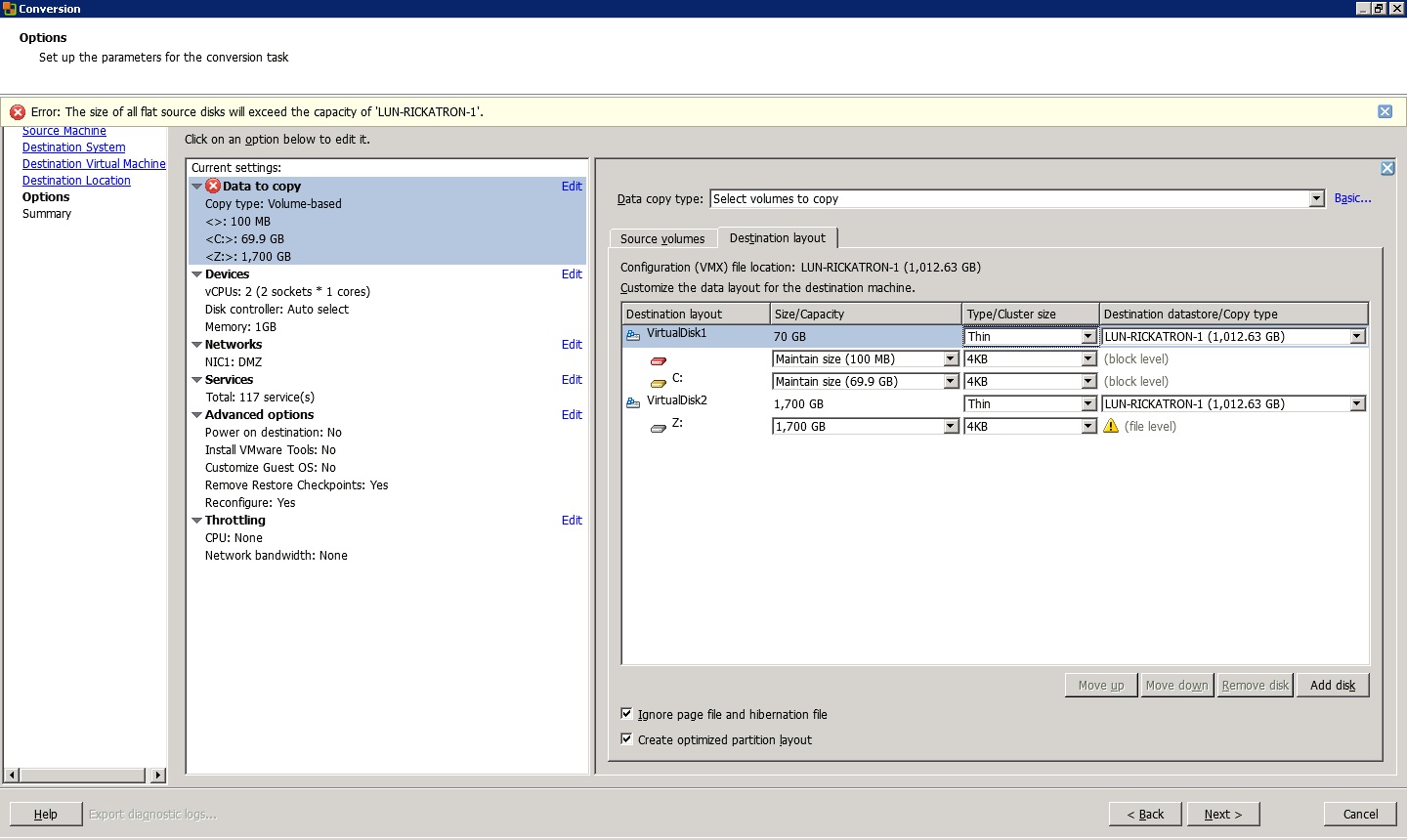У меня есть файл на диске 150 ГБ (.vmdk, без предварительного выделения), где хранится моя виртуальная машина.
файл в настоящее время составляет 20 ГБ, но он растет с каждым днем, хотя я не храню ничего нового в гостевой файловой системе.
Я искал в течение нескольких часов, для того, чтобы уменьшить максимальный размер этого диска, чтобы он никогда не доходил до 150 ГБ (я хотел бы установить ограничение в 30 ГБ и посмотреть, что произойдет, когда виртуальная машина достигнет этого размера).
Что Я пробовал:
- преобразование образа диска с помощью VMware Converter → это не работает, инструмент позволяет только создать полную копию или "связанный клон".
- создание новой пустой виртуальной машины нужного размера для копирования 20 ГБ данных на новую .vmdk → я не могу найти способ выполнить копирование или даже подключить новый диск к моей существующей виртуальной машине (так что я выполняю копирование с помощью гостевой ОС).
- глядя на .файл vmx для проверки максимальный размер не был установлен в простом тексте (это не так).
хотя эта задача кажется технически довольно простой (нет никакого сложного сокращения, просто простое изменение предела размера), у меня здесь действительно нет идей...
есть ли решение вообще ?
 Komp
Komp
 2877
2877